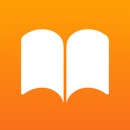【iBooks】電子書籍を楽しもう!削除をして新しい本と出会おう!
Contents[OPEN]
電子書籍を削除する方法
では、「FonePaw iOS転送」を使ってiBooksの電子書籍を削除する方法を確認していきましょう。
- iPhoneとPCをUSBケーブルで接続。
- 「FonePaw iOS転送」を起動。
- 左メニューの「他」を選択。
- 「ブックス」を選択。
- 電子書籍が一覧で表示されるので、削除したい電子書籍にチェックを入れる。
- ゴミ箱のアイコンをクリックすれば削除完了。
引用:FonePaw公式サイト
【iBooks】電子書籍を削除できないときは?
iBooksで電子書籍を削除できない時は、以下の5つの対処法を試してみて下さい。
- iBooksアプリを再起動する
- iBooksアプリを最新版にアップデートする
- OSを最新版にアップデートする
- 端末を再起動する
- しばらく待ってから削除する
では、以上の5つの対処法をそれぞれ詳しく見ていきましょう。
iBooksアプリを再起動する
電子書籍を削除できないのは、iBooksアプリに何らかの不具合が起きているからかもしれません。この場合はアプリの再起動が有効な対処法のひとつなので、再起動してからもう一度削除をお試し下さい。
- 下から上へ画面をスワイプして、途中で指を止めて離す。
- バックグラウンドで起動しているアプリが表示されたら、iBooksアプリを下から上へスワイプして終了させる。
- ホーム画面に戻り、iBooksアプリをタップして再起動。
引用:Apple公式サイト
- ホームボタンを2回連続で押す。
- バックグラウンドで起動しているアプリが表示されるので、iBooksアプリを下から上へスワイプして終了させる。
- ホーム画面に戻り、iBooksアプリをタップして再起動。
引用:Apple公式サイト
iBooksアプリを最新版にアップデートする
iBooksアプリを再起動しても解決しない場合、アプリのバージョンが古いことが削除できない原因なのかもしれません。どのアプリでも同じことが言えますが、バージョンが古いとアプリが正常に動作しなくなる、突然アプリが落ちるなどの不具合が起こりやすくなります。
そのため、アプリを最新版にアップデートしてから電子書籍を削除してみましょう。
- 「App Store」を起動したら、画面右上のユーザーアイコンをタップします。
- 「利用可能なアップデート」に表示されているアプリの中に「ブック」があった場合は、「アップデート」をタップ。
- 「App Store」を起動したら、画面右下の「アップデート」をタップします。
- 「入手可能」に表示されているアプリの中に「ブック」があった場合は、「アップデート」をタップ。
- 「App Store」を起動したら、左メニューの「アップデート」をクリックします。
- 「ブック」を最新版にアップデートできる場合は、「アップデート」をクリック。
OSを最新版にアップデートする
電子書籍を削除できない時は、OSも最新版にアップデートされているか一度確認してみましょう。アプリが最新版にアップデートされていても、OSのバージョンが古いとアプリが正常に動作しなくなってしまう場合があります。
- 「設定」を開いたら、「一般」をタップ。
- 「ソフトウェア・アップデート」をタップ。
- 「ダウンロードしてインストール」をタップ。
- 「利用条件」が表示されたら、画面右下の「同意する」をタップ。
- アップデートに必要なファイルのダウンロードが終わったら、「インストール」をタップ。
引用:Apple公式サイト
- Appleメニューをクリック。
- 「システム環境設定」を選択。
- 「ソフトウェア・アップデート」をクリック。
- 「今すぐアップデート」をクリック。
引用:Apple公式サイト
そしたら、OSのアップデートが終わるまでしばらく待ちます。
端末を再起動する
OSのアップデートを試してもダメなら、端末の再起動を試してみて下さい。再起動することで端末内で蓄積された不具合が解消され、アプリが正常に動作するようになるかもしれません。
- 端末の側面にある片方の音量調節ボタンとサイドボタンを同時に長押しする。
- 「スライドで電源オフ」のスライダを左から右へ動かして電源を切る。
- 電源が切れたら、Appleのロゴが表示されるまでサイドボタンを長押しする。
引用:Apple公式サイト
- 端末の側面にあるサイドボタンを長押しする。
- 「スライドで電源オフ」のスライダを左から右へ動かして電源を切る。
- 電源が切れたら、Appleのロゴが表示されるまでサイドボタンを長押しする。
引用:Apple公式サイト
- 端末の上部にあるトップボタンを長押しする。
- 「スライドで電源オフ」のスライダを左から右へ動かして電源を切る。
- 電源が切れたら、Appleのロゴが表示されるまでトップボタンを長押しする。
引用:Apple公式サイト